所谓行距就是指Word文档中行与行之间的距离,用户可以将Word文档中的行距设置为固定的某个值(如15磅),也可以是当前行高的倍数。在Word2007文档中设置行距的步骤如下所述:
第1步,打开Word2007文档窗口,选中需要设置行间距的段落。然后在“开始”功能区的“段落”分组中单击显示段落对话框按钮,如图2008111401所示。 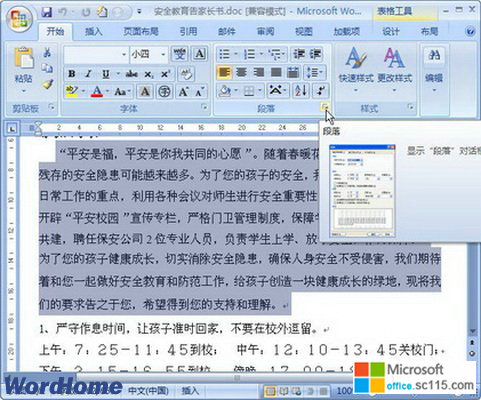
图2008111401 单击显示段落对话框按钮
第2步,在打开的“段落”对话框中切换到“缩进和间距”选项卡,然后单击“行距”下拉三角按钮。在“行距”下拉列表中包含6种行距类型,分别具有如下含义:
(1)单倍行距:行与行之间的距离为标准的1行;
(2)1.5倍行距:行与行之间的距离为标准行距的1.5倍;
(3)2倍行距:行与行之间的距离为标准行距的2被;
(4)最小值:行与行之间使用大于或等于单被行距的最小行距值,如果用户指定的最小值小于单倍行距,则使用单倍行距,如果用户指定的最小值大于单被行距,则使用指定的最小值;
(5)固定值:行与行之间的距离使用用户指定的值,需要注意该值不能小于字体的高度;
(6)多倍行距:行与行之间的距离使用用户指定的单倍行距的倍数值。在“行距”下拉列表中选择合适的行距,并单击“确定”按钮,如图2008111402所示。
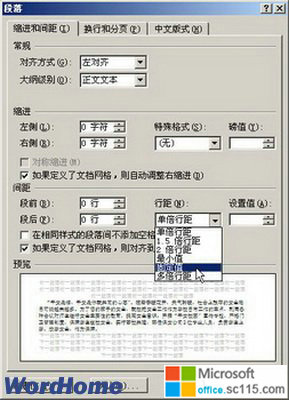
图2008111402 “段落”对话框




